标签:kvm 使用 问题: 二进制文件 arm 生效 检查 alt OWIN
jdk-8u241-linux-x64.tar.gz 进行解压sudo tar zxvf ./jdk-8u241-linux-x64.tar.gz
sudo vim /etc/profile
#set Java environment
export JAVA_HOME=/home/ubuntu/jdk1.8.0_241
export JRE_HOME=$JAVA_HOME/jre
export CLASSPATH=.:$JAVA_HOME/lib:$JRE_HOME/lib:$CLASSPATH
export PATH=$JAVA_HOME/bin:$JRE_HOME/bin:$PATH
source /etc/profile
java -version 检查Java是否已经安装在Ubuntu上
sh /home/ubuntu/android-studio/bin/studio.sh
sudo vim /etc/profile
export ANDROID_HOME=/root/Android/Sdk
export PATH=${PATH}:${ANDROID_HOME}/tools
export PATH=${PATH}:${ANDROID_HOME}/platform-tools
export PATH=${PATH}:${ANDROID_HOME}/build-tools
source /etc/profile
android -h 和 adb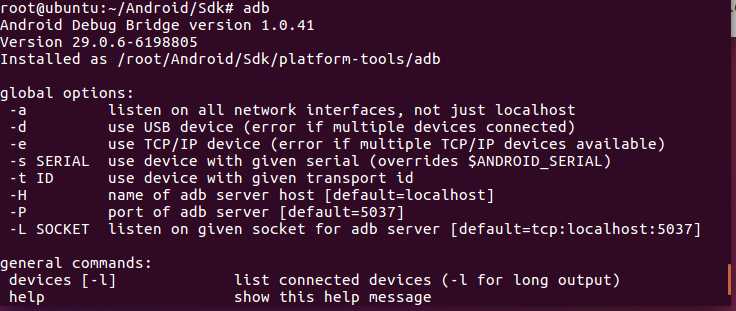
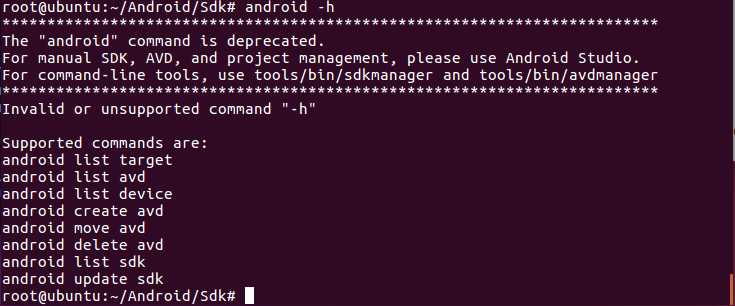
egrep -c ‘(vmx|svm)‘ /proc/cpuinfo
sudo apt-get update 一下,然后安装KVM依赖:sudo apt-get install qemu-kvm
sudo apt-get install qemu
sudo apt-get install virt-manager
sudo apt-get install virt-viewer
sudo apt-get install libvirt-bin
sudo apt-get install bridge-utils
kvm-ok,出现下面的界面,就说明已经装好了
sudo virt-manager ,可以进入图形界面。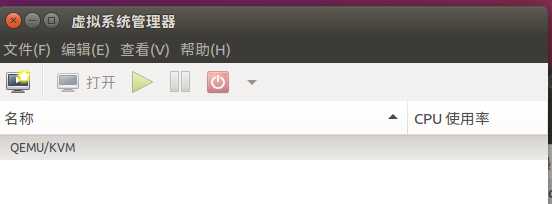
aapt 为 Android Asset Packaging Tool , 在SDK的build-tools/目录下. 该工具可以查看, 创建, 更新ZIP格式的文档附件(zip, jar, apk). 也可将资源文件编译成二进制文件。
sudo vim /etc/profile
# Add Android build-tools AAPT variable
export AAPT_HOME=/root/Android/Sdk/build-tools/29.0.3
export AAPT_HOME
export PATH=$PATH:$AAPT_HOME
source /etc/profile
aapt 检查: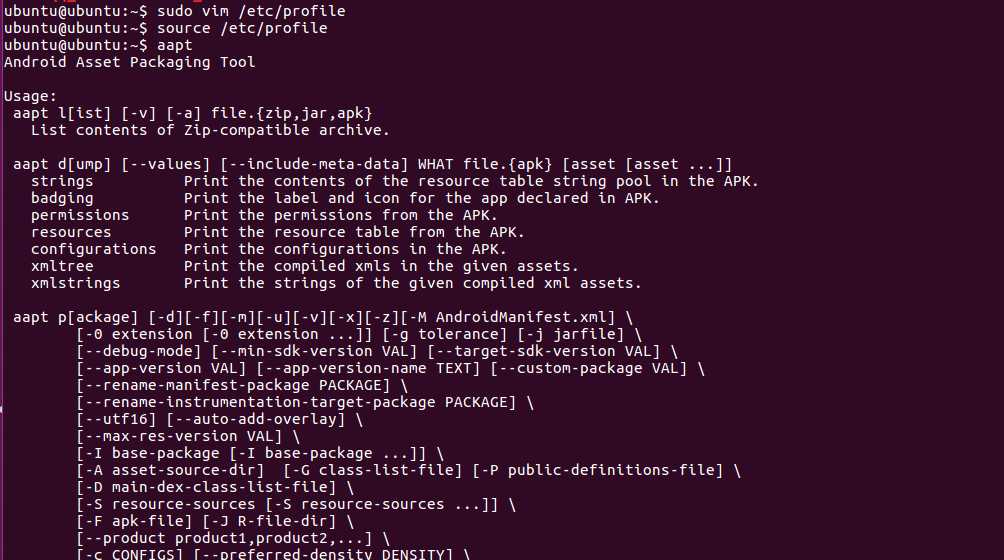
android-sdk/tools/lib to LD_LIBRARY_PATH.sudo vim /etc/profile ,添加export LD_LIBRARY_PATH=/root/Android/Sdk/tools/lib:$LD_LIBRARY_PATH
source /etc/profile
echo $LD_LIBRARY_PATH 即会显示:
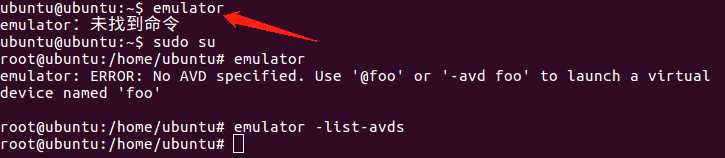
pip 安装需要的模块的时候,出现下面这样的问题:
you are using pip version 10.0.1,however version 20.0.2 is available
You should consider upgrading via the ‘pip install --upgrade pip’ command.
pip install --upgrade pip --user
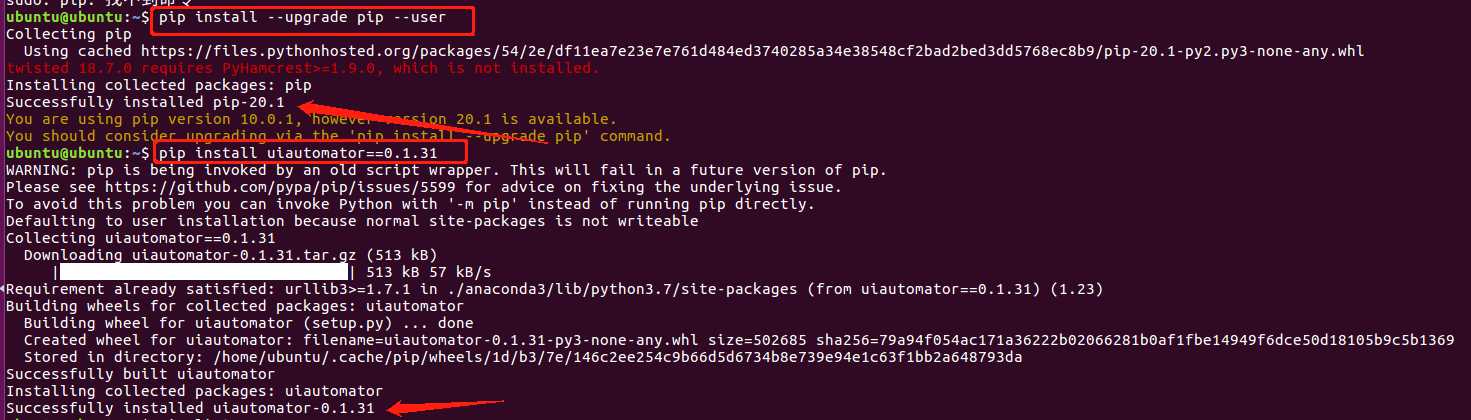
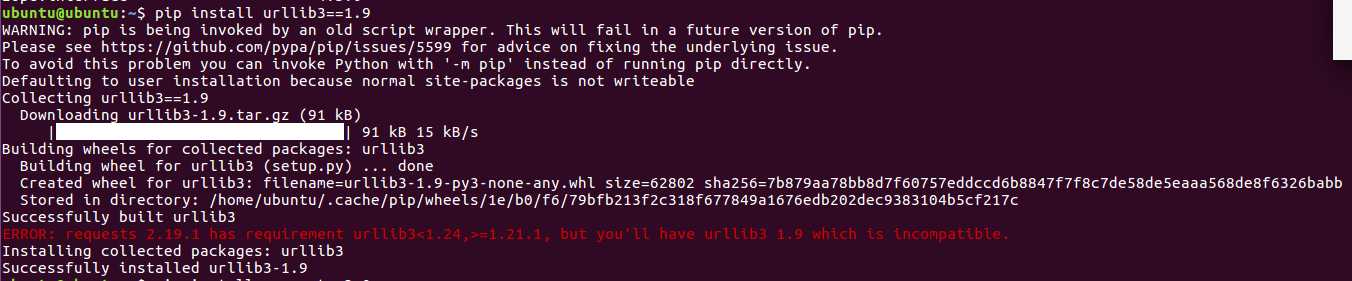
ERROR: requests 2.19.1 has requirement urllib3<1.24,>=1.21.1, but you‘ll have urllib3 1.9 which is incompatible.
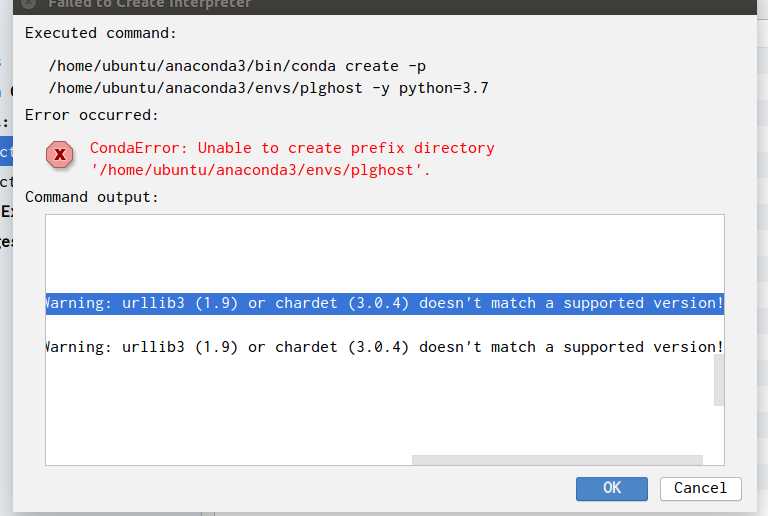
/home/ubuntu/anaconda3/lib/python3.7/site-packages/requests/__init__.py:91: RequestsDependencyWarning: urllib3 (1.9) or chardet (3.0.4) doesn‘t match a supported version!
RequestsDependencyWarning)
pip install --upgrade urllib3
pip install --upgrade requests
后来又遇到下面问题,重新安装pycharm即可。
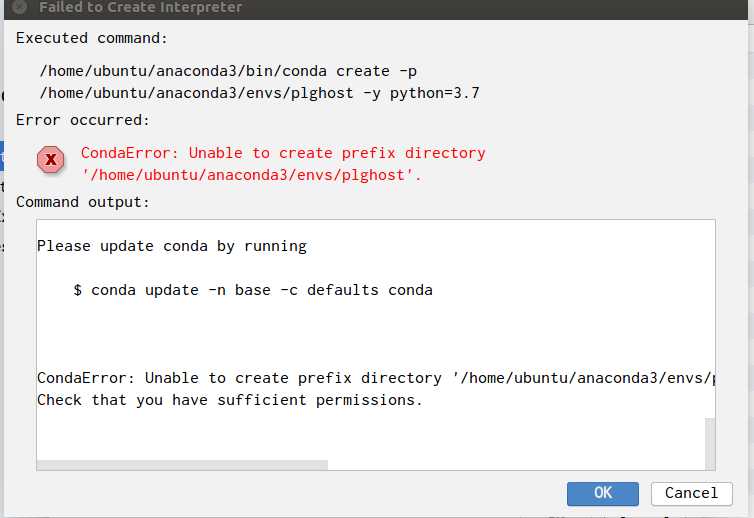
我发现在命令行使用命令 pip list 显示所安装好的包之后,在pycharm的解释器环境中找不到对应安装好的包,使用命令 which python 查看ubuntu中安装的python路径,然后就可以找到在命令行安装好的包啦。

Ctrl + Alt + PrtSc (SysRq) + reisub ,再说明白一点,就是按住Ctrl,Alt和PtrSc(SysRq),按住他们的同时你需要按r,e,i,s,u,b 这样就能安全地重启linux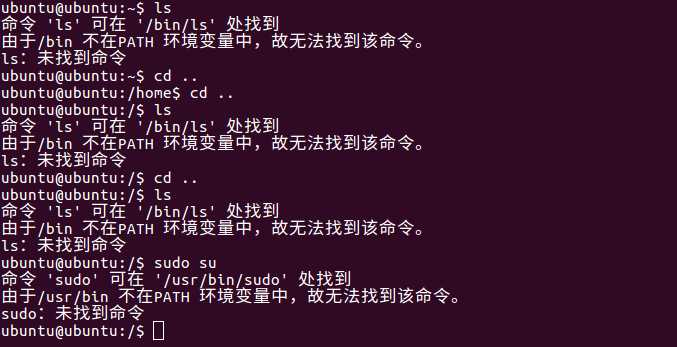
/usr/bin/sudo vim /etc/profile (由于找不到sudo,所以必须写全路径,其他命令如果提示找不到,也需要写全路径)
export PATH="$PATH:/usr/local/sbin:/usr/local/bin:/usr/sbin:/usr/bin:/sbin:/bin:/usr/games:/usr/local/games"
source /etc/profile
2020.5.1
今天打开测试运行环境,也也也太神奇了吧,上次这个 LD_LIBRARY_PATH 添加之后还不成功,今天打开居然检测成功啦!太开心了吧!就剩一个环境了!加油呀!
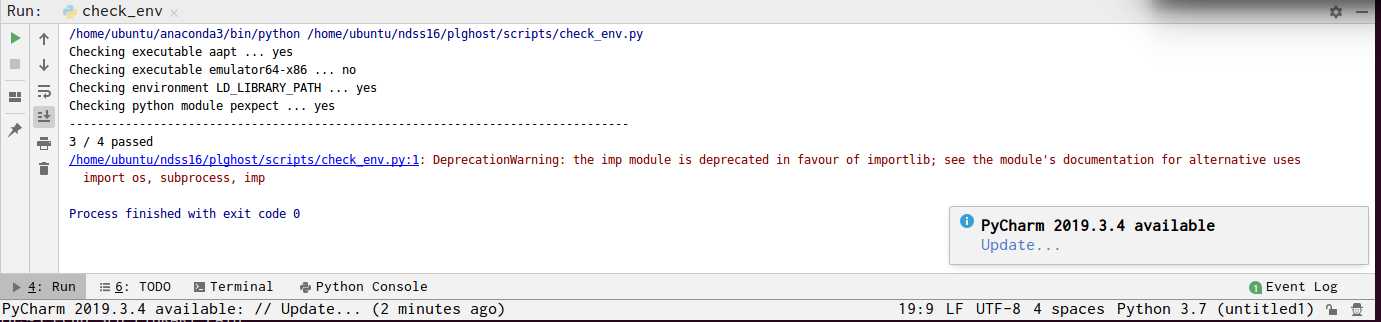
嗯嗯,今天什么都没解决。。。
2020.5.2
我卡在运行make_device.py这里了,怎么都运行不了,昨天那个的emulator64-x86也还是no,死机了。
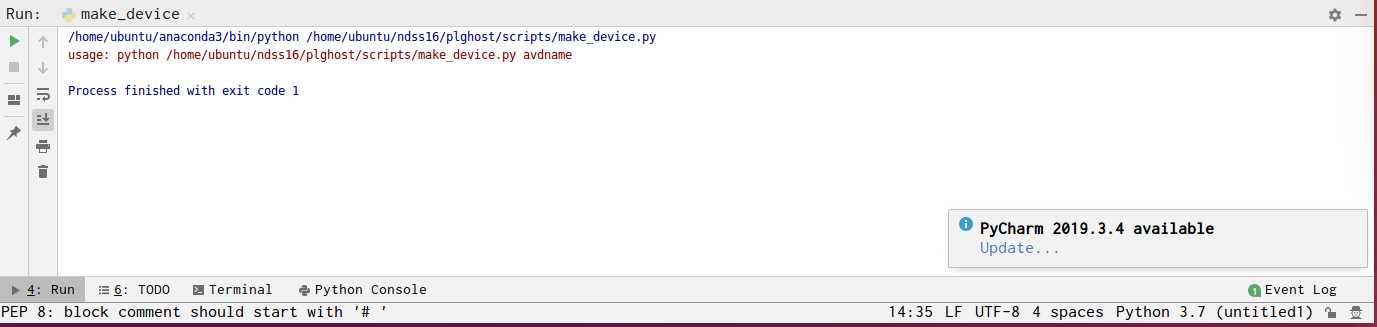
make_device.py中的这句话:
p = pexpect.spawn(‘android create avd -n {} -t android-17 --snapshot‘
‘ --sdcard 200M --abi x86‘.format(sys.argv[1]), timeout=2)
spawn() 方法用来执行一个程序,它返回这个程序的操作句柄,以后可以通过操作这个句柄来对这个程序进行操作。android create avd -n {} -t android-17 --snapshot --sdcard 200M --abi x86| 参数 | 含义 |
|---|---|
| -n | AVD的名称(该项是必须的) |
| -t | 运行的android的平台版本编号id |
| --snapshot | 在AVD中设置一个快照文件 |
| --sdcard | 新的sd卡的大小 |
| --abi | 指定cpu架构 android list targe查看支持的cpu |
timeout=2 就指定超时时间
p 就是 spawn() 的程序操作句柄了,之后对这个程序的所有操作都是基于这个句柄的,它可以说是最重要的部分。
我好像知道问题的原因了,因为这个Android sdk是在安装Android studio的时候自动安装的,不支持 android 命令。┭┮﹏┭┮ 好吧,我重新装一下。
先记录一下,这是目前为止配置的环境变量:

下载https://dl.google.com/android/repository/tools_r25.2.3-linux.zip,然后直接把文件拖进sdk文件,直接覆盖,解决啦哈哈哈哈!
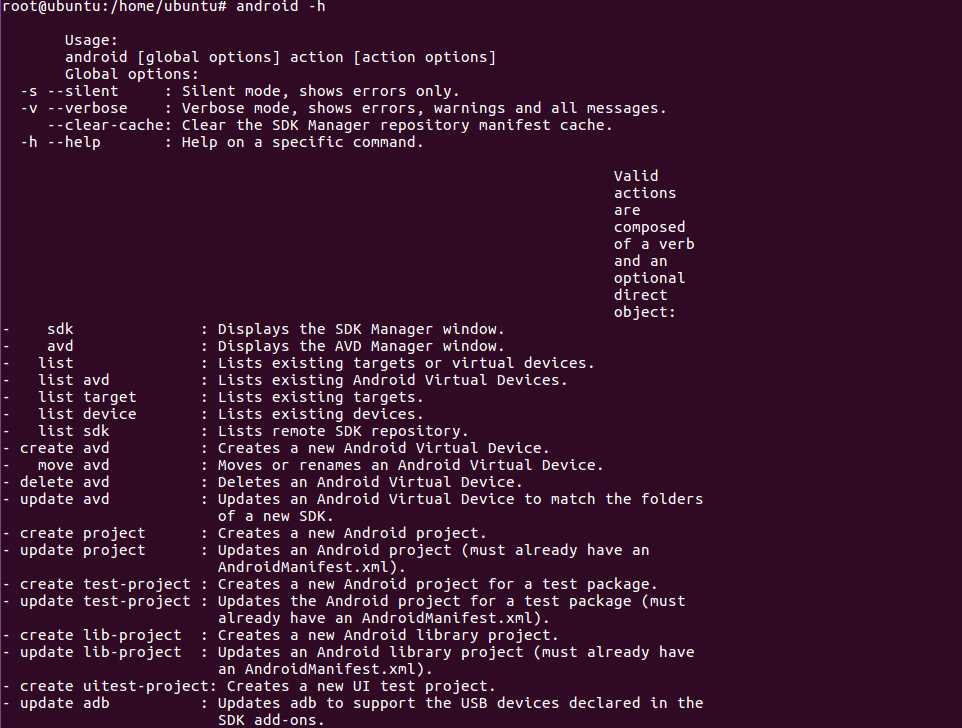
2020.5.3
android 命令是可以执行。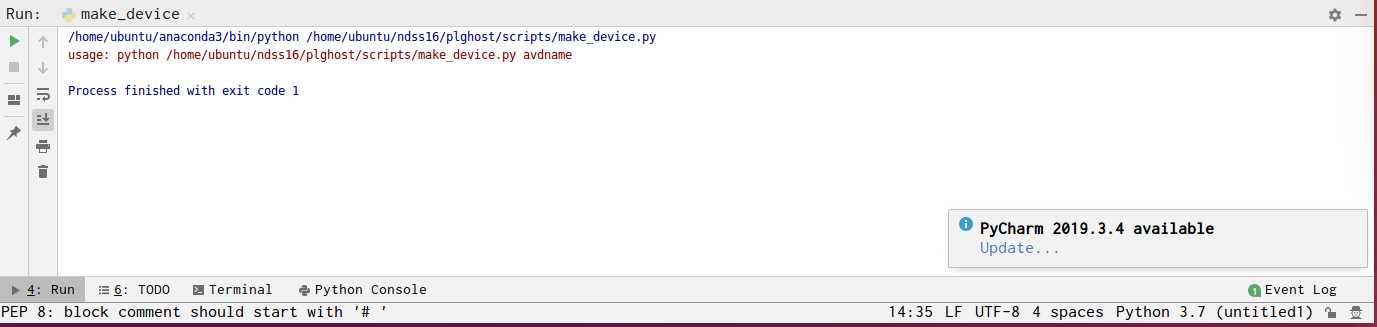
p = pexpect.spawn(‘android create avd -n {} -t android-17 --snapshot‘
‘ --sdcard 200M --abi x86‘.format(sys.argv[1]), timeout=2)
argv是一个list,它是sys模块下的一个全局变量(也称sys模块的属性),它的第一个元素是模块名、后面的元素是依次传入的参数!argv[1]代表第一个参数,这里是创建的avd的名字。
传参之后出现了如下错误:
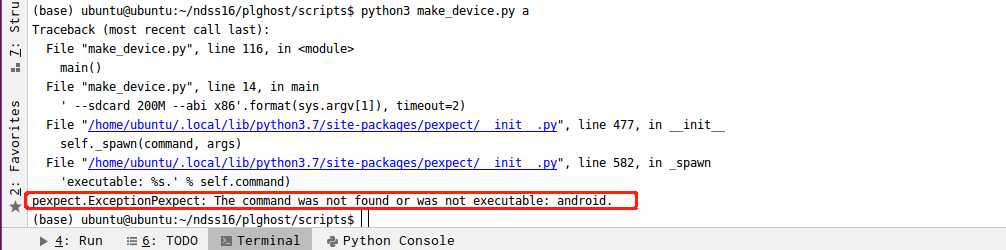
查阅资料说是可能是权限的问题,然后 sudo su 进入root,再次执行 python3 make_device.py (这里我修改了一下代码不用传参) :
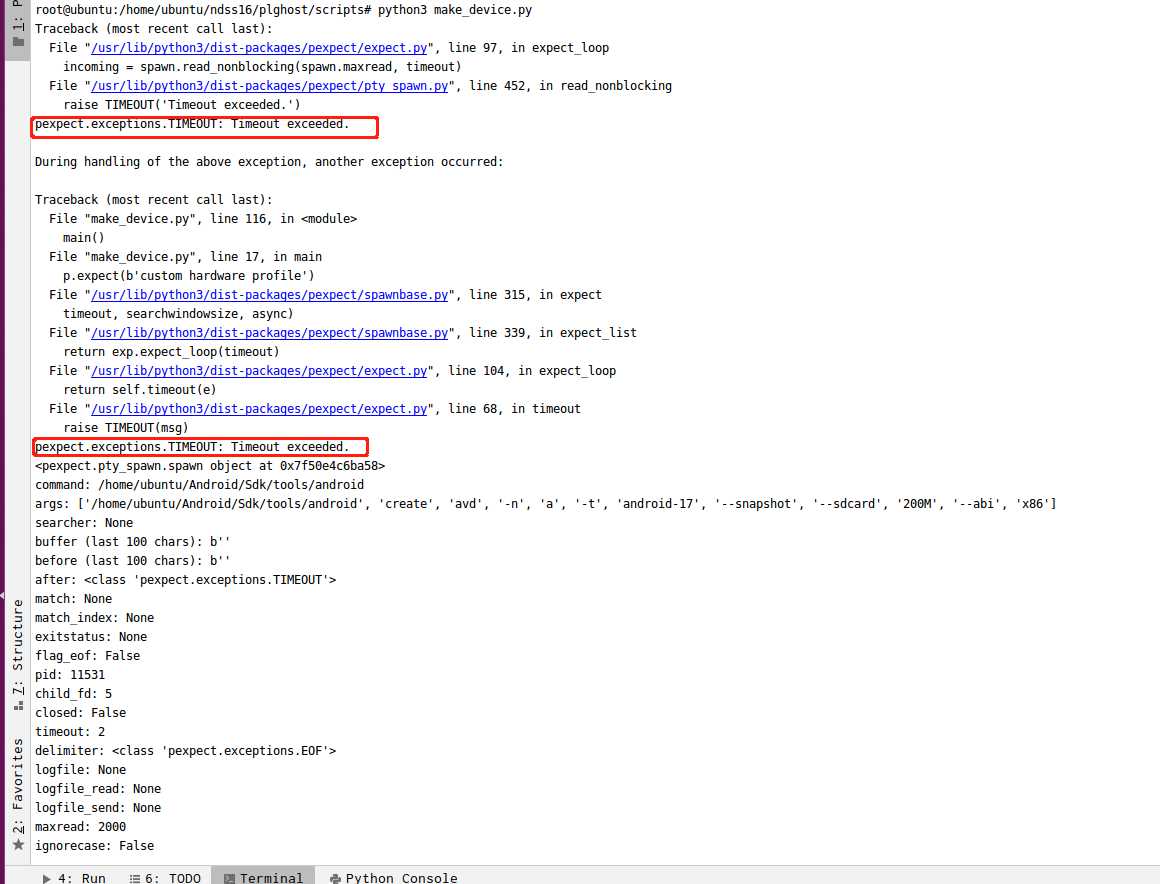
分析发现异常的原因是expect()语句超时,期望得到的结果没有得到,直到超时抛出异常。
查看已有的或新创建的AVD: android list avd
运行指定的AVD: emulator -avd AVD名
2020.5.4
try:
……
except pexpect.EOF:
pass
except pexpect.TIMEOUT:
pass
try:尝试执行的代码
except:出现错误的处理
所以上面的修改并没有实质性地解决问题。。。
发现其中有个错误是运行的android的平台版本编号id无效。
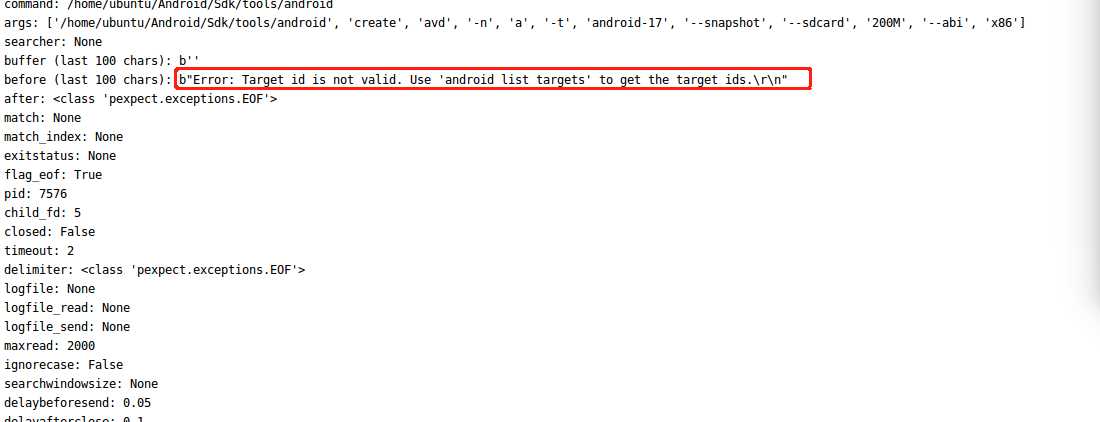
使用 android list targets 查询android版本编号,将代码中原来的17更改为29
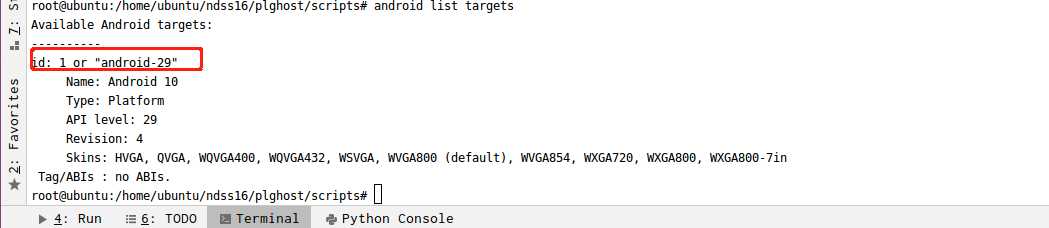
更改后再次运行,发现如下问题:没有ABI,然后在命令行使用命令 android sdk 打开 Android SDK Manager ,然后选择安装ABI,注意:下载时必须下载带有system image的项目,不然创建AVD时就会报如下的错误。参考
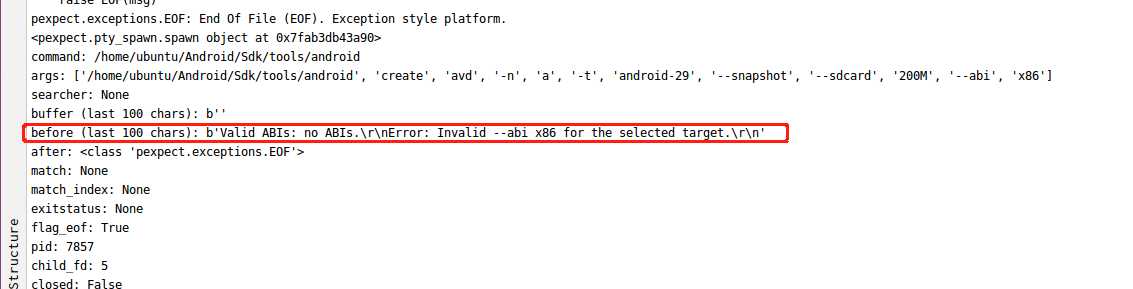
下载完成之后再次运行,又出现了问题。。。
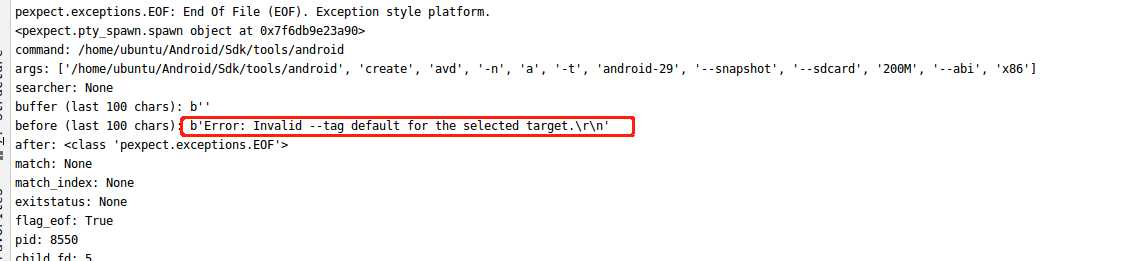
查看了这篇文章,说是要添加前缀,就是下图红色框框中的:
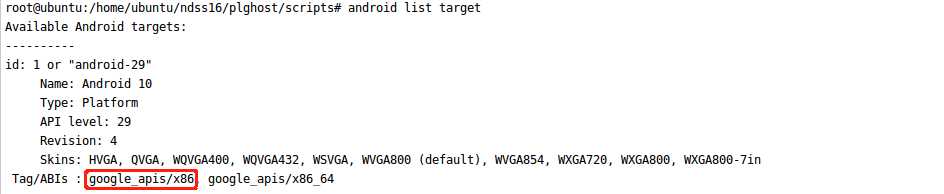
添加之后可以运行啦!
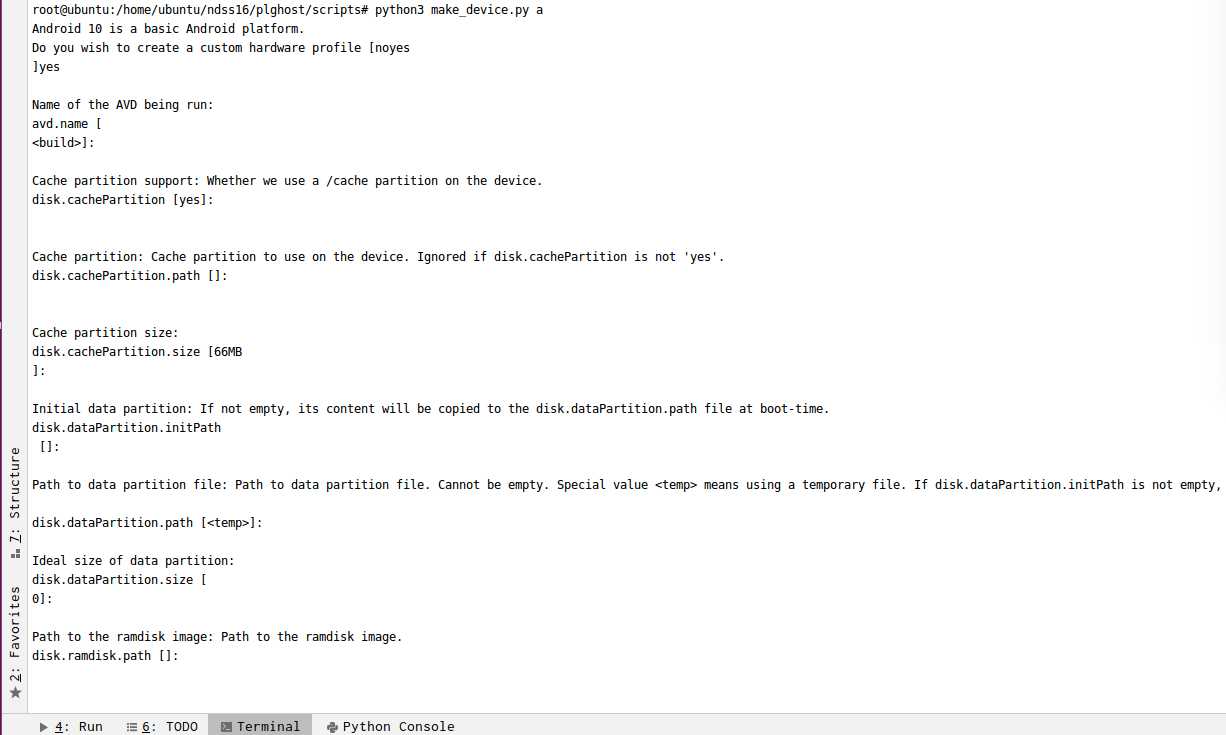
运行的过程中会出现类似以下这样的问题,我就照着在相应的位置(运行卡住的模块后面)添加对应的模块,一共添加了如下九个模块(猜测可能是因为修改了android的平台版本编号导致)。
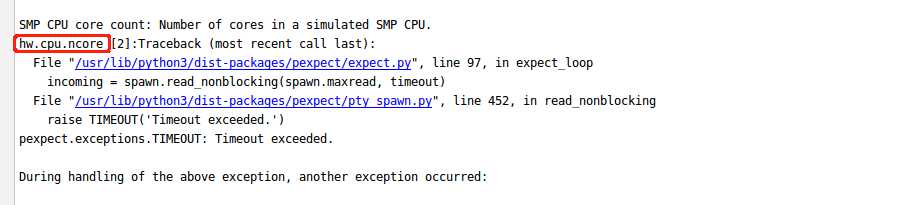

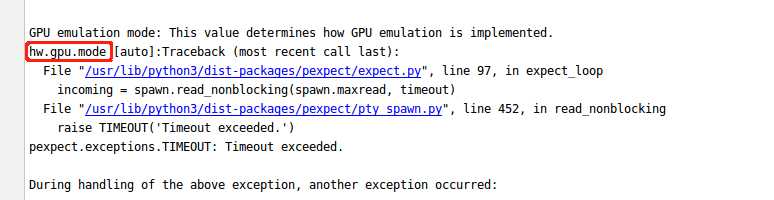
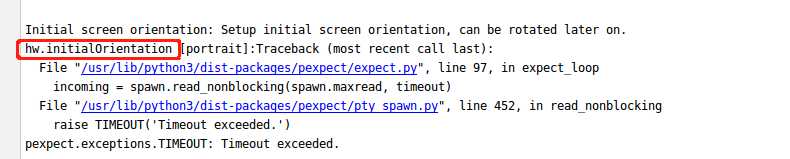


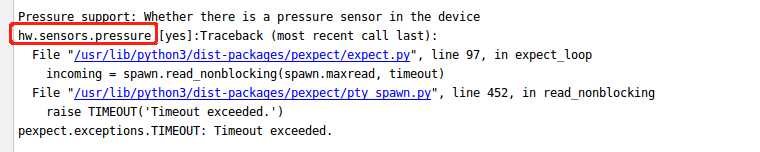


使用命令 android list avd 查看新创建的AVD,发现错误 The following Android Virtual Devices could not be loaded :
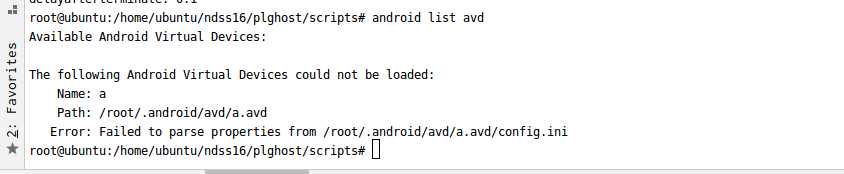
2020.5.5
查了好多资料,说这个问题的原因是Android Studio安装和Sdk的安装位置不在同一个盘符下面,还有就是ANDROID_AVD_HOME这个环境变量要是SDK目录,然后我修改了环境变量,整体的环境变量如下:
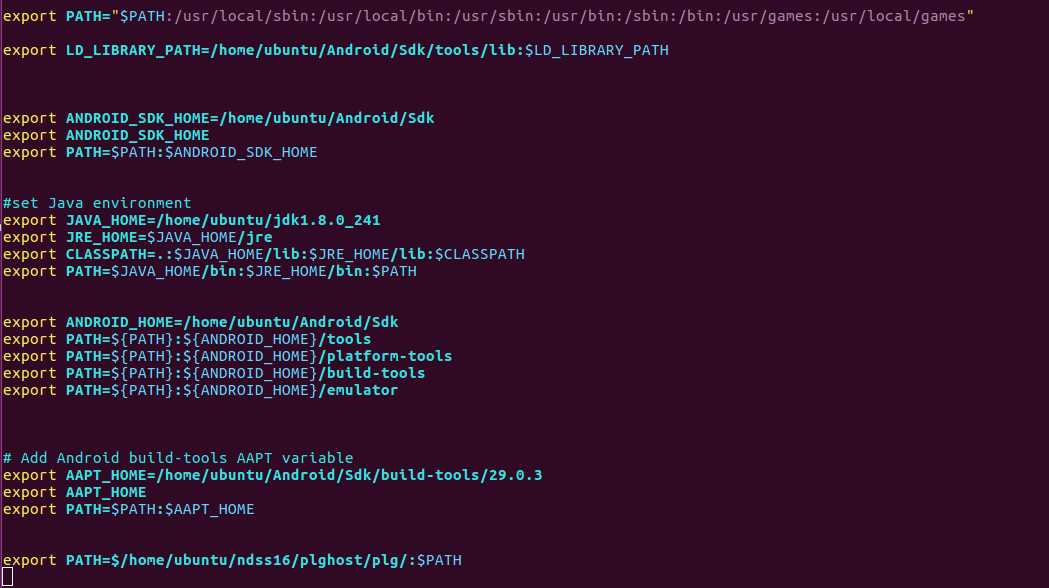
之后再次运行make_device.py,没抱希望的情况下,居然成功啦!老泪纵横o(╥﹏╥)o
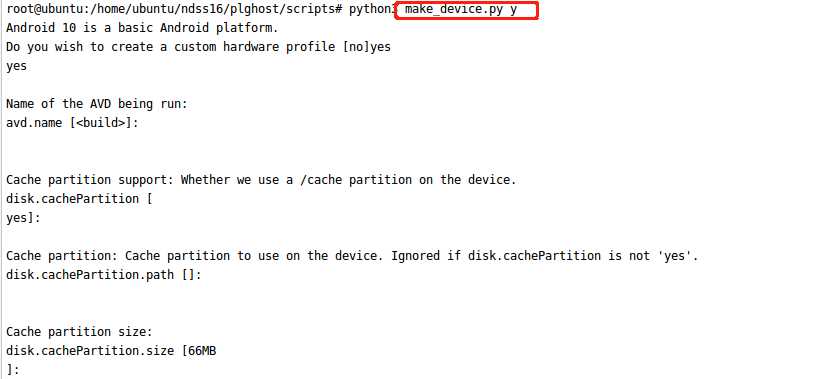
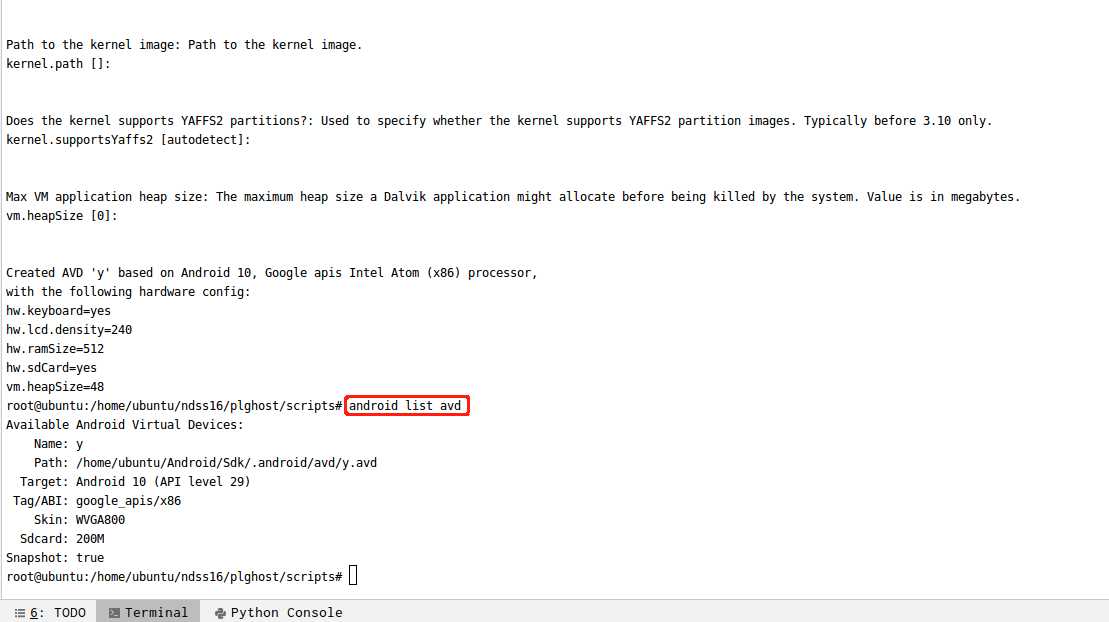
不过马上又有了新的问题,执行命令emulator -avd y 运行刚刚创建的avd:

参考这篇博客,将 /Android/ubuntu/Android/Sdk\system-images\android-27\google_apis\x86 目录下的“kernel-ranchu-64” 文件改名为 “kernel-qemu”,然后重新 start 虚拟机
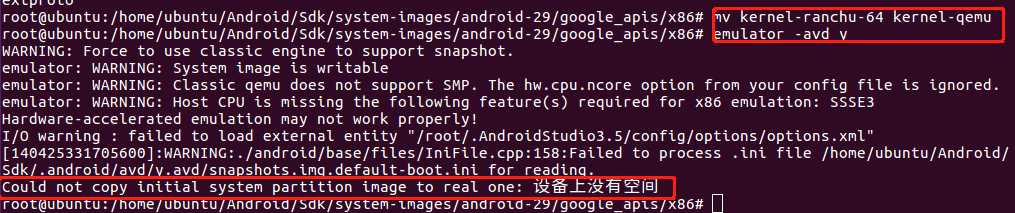
居然告诉我设备上没有空间。。。
累到没有骂人的力气。。
来看一下上面是warning:
emulator: WARNING: System image is writable
emulator: WARNING: Classic qemu does not support SMP. The hw.cpu.ncore option from your config file is ignored.
2020.5.30
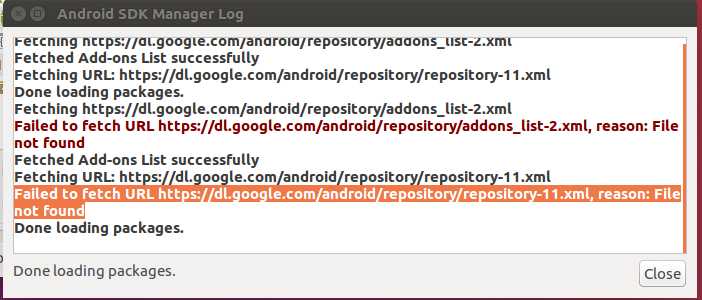
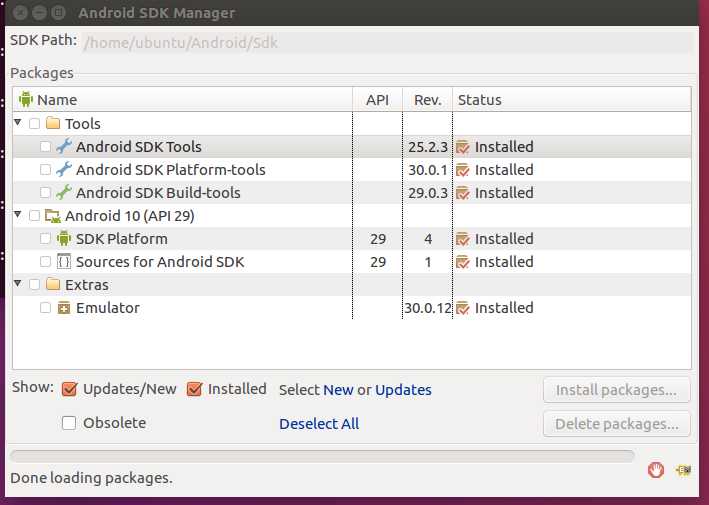
127.0.0.1 ,端口 10809 。然后提权了一下居然可以了!!!感恩!!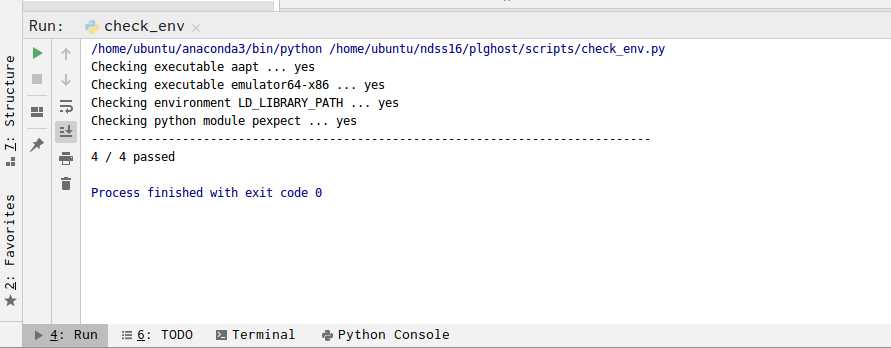
标签:kvm 使用 问题: 二进制文件 arm 生效 检查 alt OWIN
原文地址:https://www.cnblogs.com/yangdd/p/12996488.html